
Chrome OS es el sistema operativo de Google basado en la web, que cuenta con las características de ser rápido, fácil de usar y seguro. Aunque es un sistema pensado para notebooks, este puede ejecutarse fácilmente en cualquier PC haciendo uso de un pendrive USB, de la manera que les explicaré a continuación.
Antes de probar el sistema operativo es importante saber que este podría presentar problemas de compatibilidad con algunos equipos, uno de los más frecuentes es la incompatibilidad con redes Wi-Fi, por lo que si esta característica no funciona, será necesario conectarse a través de un cable Ethernet para poder tener acceso a internet.
Para ejecutar Chrome OS necesitaremos un pendrive USB con 4 GB de espacio libre. El proceso borrará todos los archivos que se encuentren en el pendrive, por lo que antes de continuar es importante hacer una copia de seguridad de estos.
Actualmente existen dos builds no-oficiales de Chrome OS, llamados Vanilla y Lime. La primera es la versión más actualizada del sistema operativo, mientras que la segunda no ha sido actualizada en unos meses, pero presenta mejor soporte de hardware.
Para descargar cualquiera de las versiones podemos ir a los enlaces:
Chromium OS Lime
Chromium OS Vanilla
Después de descargar el archivo ZIP lo extraemos y obtendremos un archivo IMG.
A continuación debemos descargar Windows Image Writer, descargando el archivo binary.zip y extrayéndolo en alguna ubicación.
De los archivos extraídos ejecutamos Win32DiskImager.exe.
Luego insertamos el pendrive USB en el computador, buscamos y seleccionamos el archivo IMG correspondiente a la imagen del sistema operativo con la aplicación Win32 Disk Imager, y seleccionamos la letra correspondiente a la unidad USB en «Device» (Dispositivo). A continuación hacemos clic en el botón Write (Escribir) para comenzar a copiar la imagen de Chrome OS en el dispositivo.
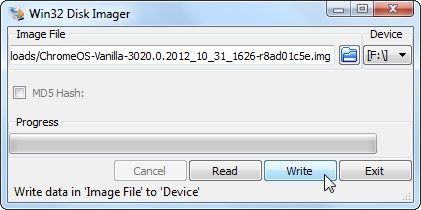
Después de completar el proceso de copiado nuestro pendrive estará listo para ejecutar Chrome OS. Lo único que tenemos que hacer es reiniciar el computador dejando el dispositivo conectado, acceder al menú de arranque o al BIOS y elegir el dispositivo USB como primera opción de arranque.
Después de cambiar las opciones de arranque del equipo, este se iniciará desde Chrome OS. Como el sistema operativo no está pensado para ejecutarse en la mayoría de computadores ni desde dispositivos USB, es posible que notemos que va un poco lento.
La primera vez que iniciemos Chrome OS veremos un asistente en pantalla que nos ayudará a configurar opciones como el idioma, teclado y tipo de conexión a internet. Si después de probarlo queremos iniciar el equipo desde otro sistema operativo, sólo tenemos que cambiar las opciones de arranque y elegir el disco duro donde tenemos instalado el sistema.
















Por que cuando termini de grabar la imagen en el pendrive, al bootearlo no me inicia? Me figura »disk error»